Questo articolo è stato scritto in collaborazione con il nostro team di editor e ricercatori esperti che ne hanno approvato accuratezza ed esaustività.
Il Content Management Team di wikiHow controlla con cura il lavoro dello staff di redattori per assicurarsi che ogni articolo incontri i nostri standard di qualità.
Questo articolo è stato visualizzato 23 739 volte
L'installazione del "Java Development Kit" (JDK) su un sistema OS X permette di creare e compilare applicazioni Java. La procedura di installazione del JDK è molto semplice e lineare e include anche l'ambiente di sviluppo denominato "NetBeans". È possibile utilizzare quest'ultimo per scrivere codice in Java e compilarlo per poi poterne testare la correttezza.
Passaggi
Installare il JDK
-
1Accedi alla pagina web relativa al download del file di installazione del JDK. Per farlo, avvia il browser internet che preferisci, quindi usalo per accedere al seguente URL: oracle.com/downloads/index.html.
-
2Scarica il file di installazione del JDK. Dopo aver caricato la pagina di download, dovrai scaricare il file di installazione corretto:
- Clicca il link "Java".
- Seleziona la voce "Java SE".
- Premi il pulsante "Download" posto accanto alla voce "JDK 8 with NetBeans".
- Seleziona l'opzione "Accept License Agreement", quindi clicca il link "Mac OS X x64" visibile nella parte superiore della pagina. In questo modo verrà scaricata la versione più recente del Java SDK e dell'ambiente di sviluppo NetBeans.
-
3Seleziona il file di installazione appena scaricato con un doppio clic del mouse. Il file in esame è in formato ".dmg"; aprendolo verrà visualizzata l'interfaccia di installazione.
-
4Per procedere all'installazione del JDK segui semplicemente le istruzioni che appaiono a video. Prima che la procedura di installazione abbia inizio, ti verrà chiesto di fornire la password di un utente amministratore del computer.
-
5Al termine dell'installazione, cancella il file DMG (facoltativo). In questo modo risparmierai spazio su disco eliminando un elemento non più necessario, dato che il JDK è già installato nel sistema.[1]Pubblicità
Creare il Primo Programma in Java
-
1Avvia il programma NetBeans dalla cartella "Applicazioni". Si tratta dell'ambiente di sviluppo per Java e permette di scrivere e compilare codice in modo semplice e veloce.
-
2Accedi al menu "File", quindi scegli la voce "New project". In questo modo verrà creato un nuovo progetto all'interno dell'ambiente di sviluppo NetBeans.
-
3Seleziona la categoria "Java", quindi seleziona l'opzione "Java Application" come tipologia di progetto. In questo modo NetBeans creerà e configurerà automaticamente i file Java necessari per il progetto scelto.
-
4Assegna un nome al progetto, quindi premi il pulsante "Finish". In questo esempio creeremo il più famoso dei programmi di prova, quindi chiamalo "HelloWorld". Una volta che l'ambiente di sviluppo relativo al progetto verrà creato, apparirà a video la finestra dell'editor del codice.
-
5Individua la linea "// TODO code application goes here". Il codice del tuo programma dovrà essere inserito dopo questa linea di commento.
-
6Inserisci il codice Java in una nuova linea di testo. Per farlo, premi il tasto Invio dopo la linea di commento "// TODO code application goes here". In questo modo verrà creata una nuova riga che avrà lo stesso rientro della precedente. A questo punto, puoi digitare il codice di esempio che segue:
System.out.println("Hello World!");
-
7Premi il pulsante "Run Project" per compilare ed eseguire il progetto. Si tratta di un pulsante "Play" di colore verde posto sulla barra degli strumenti.
-
8Controlla la scheda "Output" per vedere il risultato generato dall'esecuzione del programma. Questo riquadro dell'ambiente di sviluppo compare nella parte inferiore dell'interfaccia grafica una volta che il programma viene eseguito.
-
9Correggi qualunque errore presente. Se il codice creato non contiene errori, vedrai apparire le stringhe "Hello World!" e "BUILD SUCCESSFUL" all'interno della scheda "Output". Al contrario, se il compilatore ha rilevato degli errori, vedrai il numero della linea del codice che li ha generati. Se così fosse, analizza attentamente ciò che hai scritto, quindi correggi l'errore.[2]
-
10Approfondisci le tue conoscenze di Java. Adesso che il JDK è installato e funzionante puoi scatenare il programmatore Java che è nascosto dentro di te! Consulta questo articolo per avere maggiori dettagli e informazioni su come approcciare da principiante questo potente linguaggio di programmazione.Pubblicità
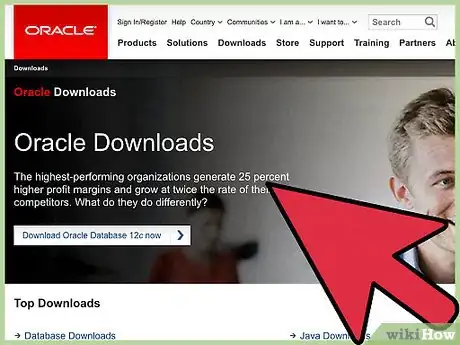
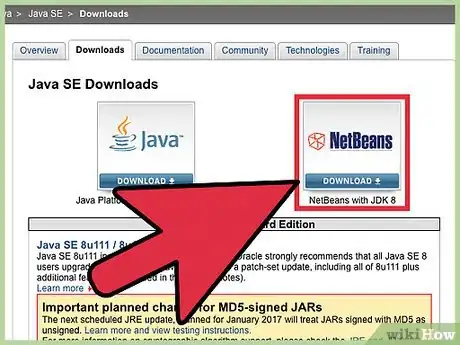
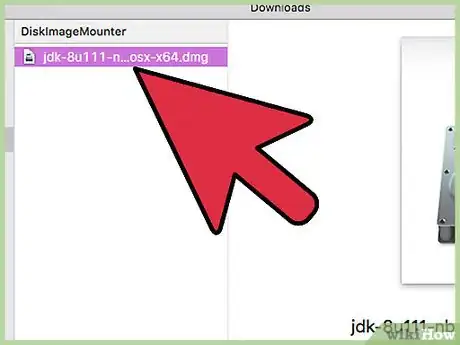
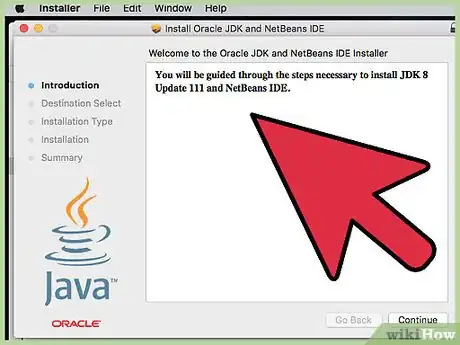
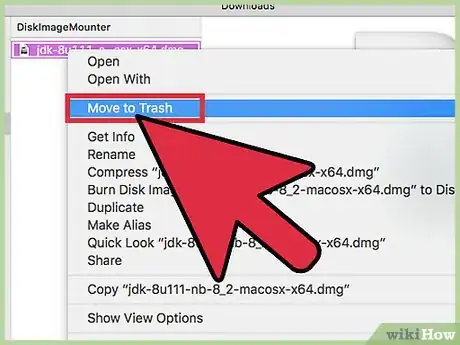
-Step-55-Version-2.webp)
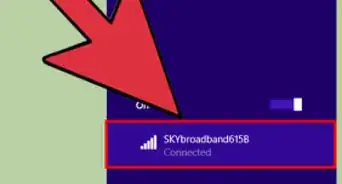
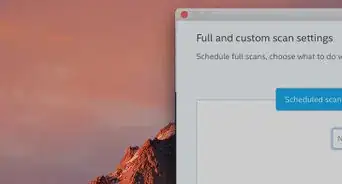
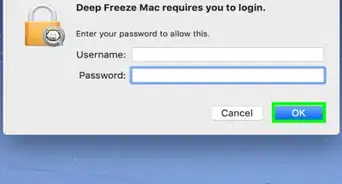
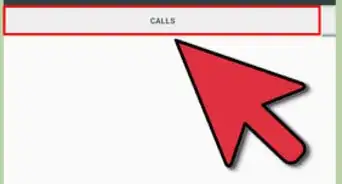








-Step-55-Version-2.webp)
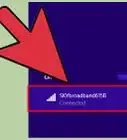
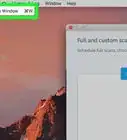
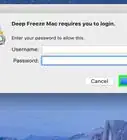

Il Content Management Team di wikiHow controlla con cura il lavoro dello staff di redattori per assicurarsi che ogni articolo incontri i nostri standard di qualità. Questo articolo è stato visualizzato 23 739 volte